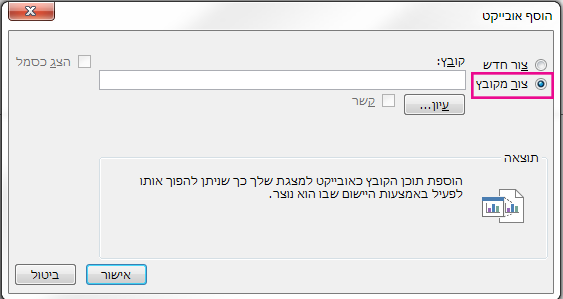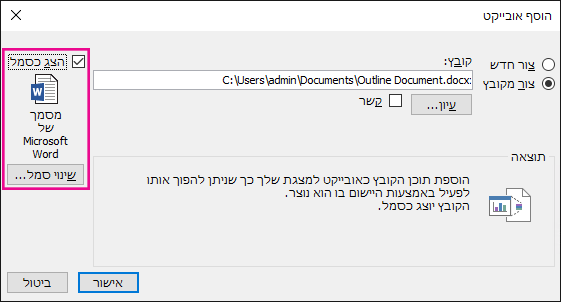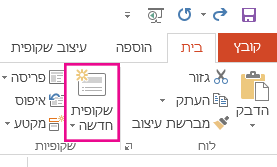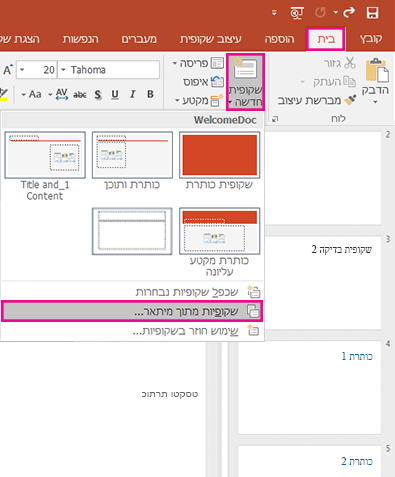הטבע Word תוכן ישירות לתוך PowerPoint שלך. באפשרותך לייבא Word כאובייקט, המוסיף תמונה סטטית של המסמך. פעולה זו שימושית כאשר Word הוא עמוד יחיד והוא כולל תמונות. אפשרות נוספת היא להשתמש Word מיתאר כיסוד למצגת.
במאמר זה:
הוספת מסמך Word כאובייקט
הדרך הקלה ביותר להוסיף מסמך Word היא ליצור תחילה את המסמך ב- Word ולאחר מכן להוסיף אותו למצגת שלך.
-
בחר את השקופית שבה ברצונך למקם את מסמך Word.
-
בחר הוסף > אובייקט.
-
אם מסמך Word כבר קיים, בתיבת הדו-שיח הוסף אובייקט, בחר צור מקובץ.
-
בחר עיון כדי לאתר Word המסמך שברצונך להוסיף. בחר את Word ובחר אישור.
-
ודא שתיבות הסימון קישור והצג כסמל אינן מסומנות. בחר אישור כדי להוסיף את Word המסמך אובייקטים.
הערה: אם אתה מעדיף שמסמך Word ייפתח ב- Word במקום ב- PowerPoint, בחר את תיבת הסימון הצג כסמל כדי להוסיף סמל למצגת. בחירת הסמל תפתח את המסמך ב- Word.
עצה: באפשרותך גם להוסיף אובייקט מקושר. בחר את תיבת הסימון קישור כדי להפוך את האובייקט לקיצור דרך למסמך Word שייבאת.
שימוש במסמך Word כחלוקה לרמות כדי לבנות את המצגת שלך
-
במסמך Word, בחר בית.
-
השתמש בסגנונות כדי לעצב את התוכן במסמך Word.
-
סמן את התוכן שבו ברצונך להשתמש ככותרת שקופית ובחר כותרת 1בסגנונות.
-
סמן את התוכן שבו ברצונך להשתמש כטקסט השקופית ובחר כותרת 2בסגנונות.
-
-
במסמך Word, בחר קובץ ולאחר > שמור ולאחר מכן בחר קובץ > סגור.
הערה: יש לסגור את מסמך Word כדי להוסיף אותו למצגת של PowerPoint.
-
פתח את PowerPoint ובחר בית > שקופית חדשה.
-
בחר שקופיות מתוך מיתאר.
-
חפש ובחר את Word בתיבת הדו-שיח הוספת מיתאר ובחר הוספה. תיווצר שקופית חדשה עבור כל כותרת 1 במסמך.
הערה: אם מסמך Word אינו מכיל סגנונות 'כותרת 1' או 'כותרת 2', PowerPoint ייצור שקופית עבור כל פיסקה בתוכן.